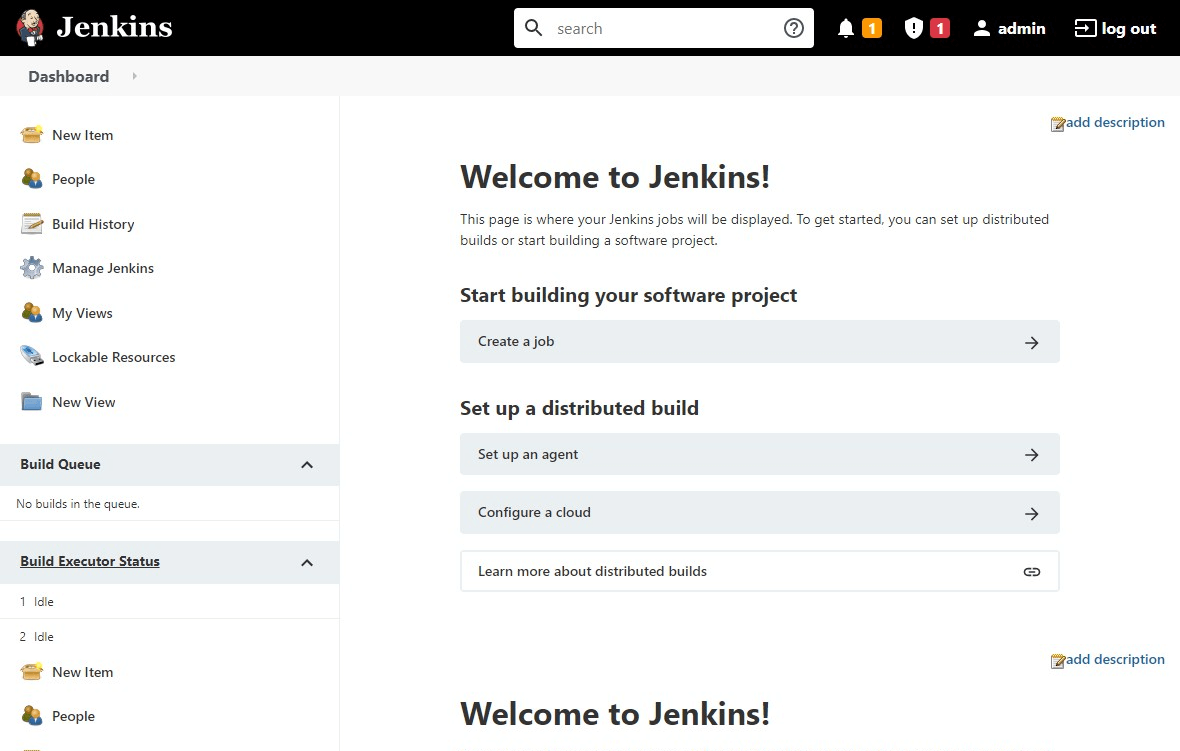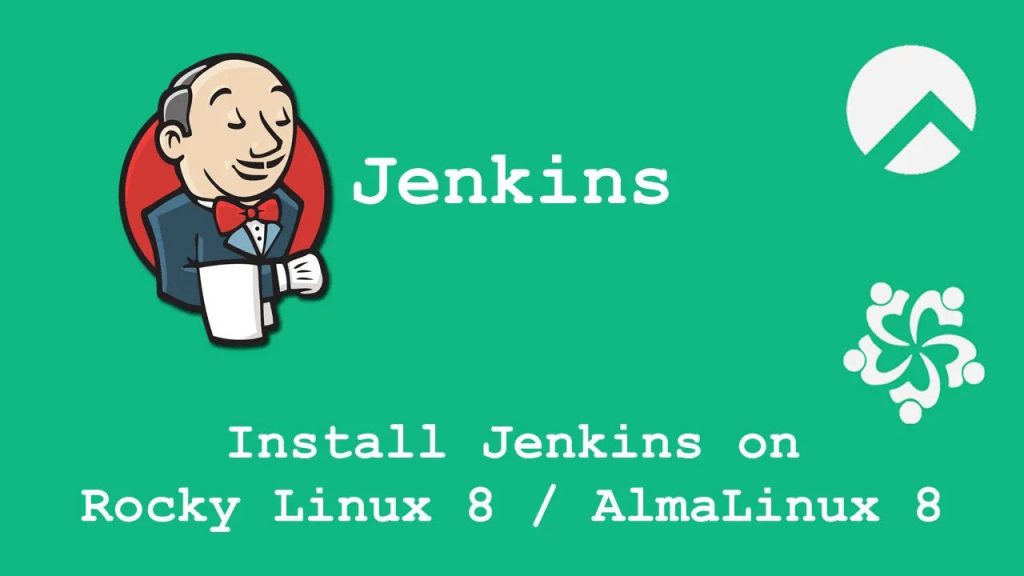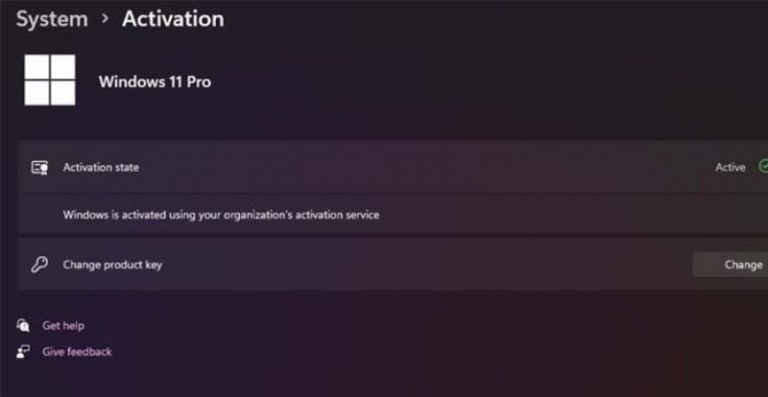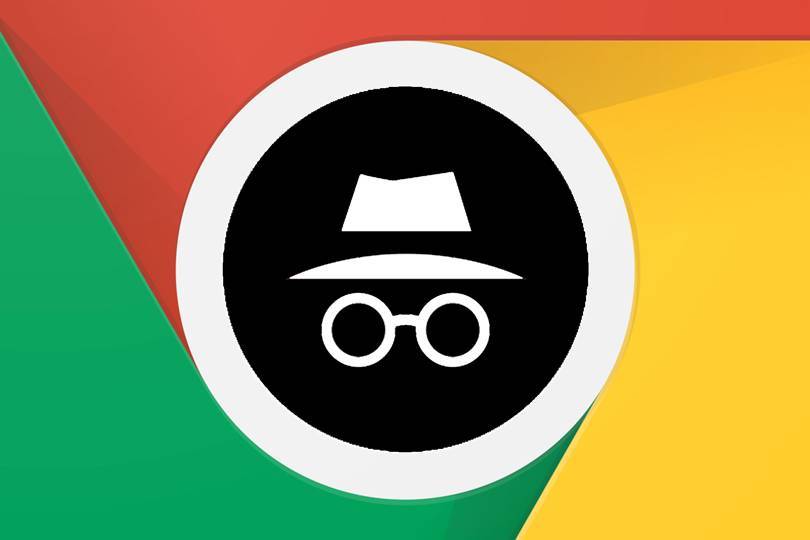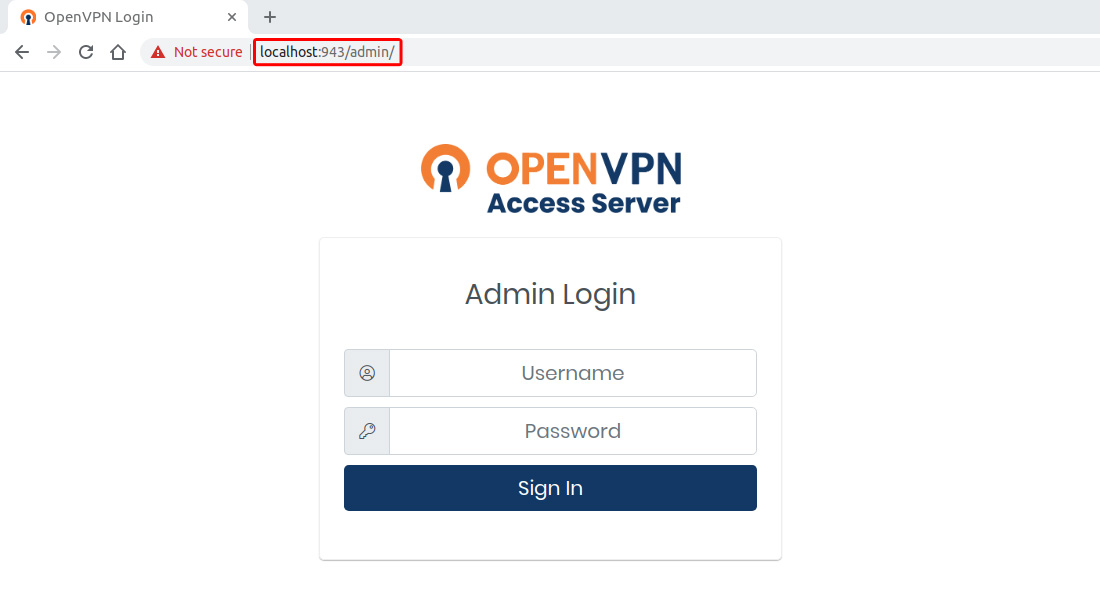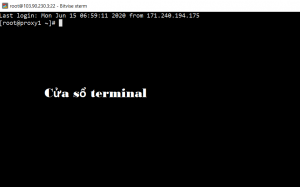Jenkins là một phần mềm tự động hóa và là open source được viết bằng Java dùng để tự động thực hiện chức năng tích hợp liên tục (CI – Continuous Integration) và xây dựng các tác vụ tự động hóa. Nó được sử dụng để thực hiện các workflow CI/CD (gọi là các pipelines).
Cài đặt Java
Jenkins yêu cầu Java JRE v8 hoặc v11. Vì vậy, hãy cài đặt một trong hai phiên bản Java JRE.
Tại đây, hãy cài đặt OpenJDK 11.
Sau khi cài đặt xong Java, hãy chạy lệnh dưới đây để xác minh phiên bản Java.
java -version
Output:
[root@rocky-srv02 ~]# java -version openjdk version “11.0.15” 2022–04–19 LTS OpenJDK Runtime Environment 18.9 (build 11.0.15+10-LTS) OpenJDK 64-Bit Server VM 18.9 (build 11.0.15+10-LTS, mixed mode, sharing) [root@rocky-srv02 ~]#
Thêm kho lưu trữ Jenkins
Dự án Jenkins cung cấp một kho lưu trữ dành riêng cho gói Jenkins. Vì vậy, bây giờ chúng tôi sẽ thêm kho lưu trữ chính thức của Jenkin vào hệ thống.
Đầu tiên, nhập khóa Jenkins vào hệ thống.
Sau đó, thêm kho lưu trữ Jenkins vào hệ thống.
cd /etc/yum.repos.d/
curl -O https://pkg.jenkins.io/redhat-stable/jenkins.repo
Cài đặt Jenkins
Bây giờ, cài đặt Jenkins bằng lệnh sau.
dnf install -y jenkins
Bắt đầu dịch vụ Jenkins.
systemctl start jenkins
Bật tự động khởi động dịch vụ Jenkins khi khởi động hệ thống.
Kiểm tra trạng thái của bài đăng dịch vụ Jenkins bạn bắt đầu dịch vụ Jenkins.
systemctl status jenkins
Firewall
Cấu hình FirewallD để cho phép các máy bên ngoài truy cập Jenkins.
firewall-cmd –permanent –add-port=8080/tcp
firewall-cmd –reload
Thiết lập Jenkins
Chúng ta sẽ cần thiết lập cài đặt Jenkins này trước khi truy cập giao diện web Jenkins.
Mở trình duyệt web và truy cập URL sau.
Làm theo các bước được hiển thị trong liên kết để thiết lập Jenkins.
Truy cập Jenkins
Để truy cập Jenkins, hãy truy cập URL bên dưới bằng trình duyệt.
Đăng nhập bằng tài khoản quản trị của Jenkins mà bạn đã tạo trong quá trình thiết lập.
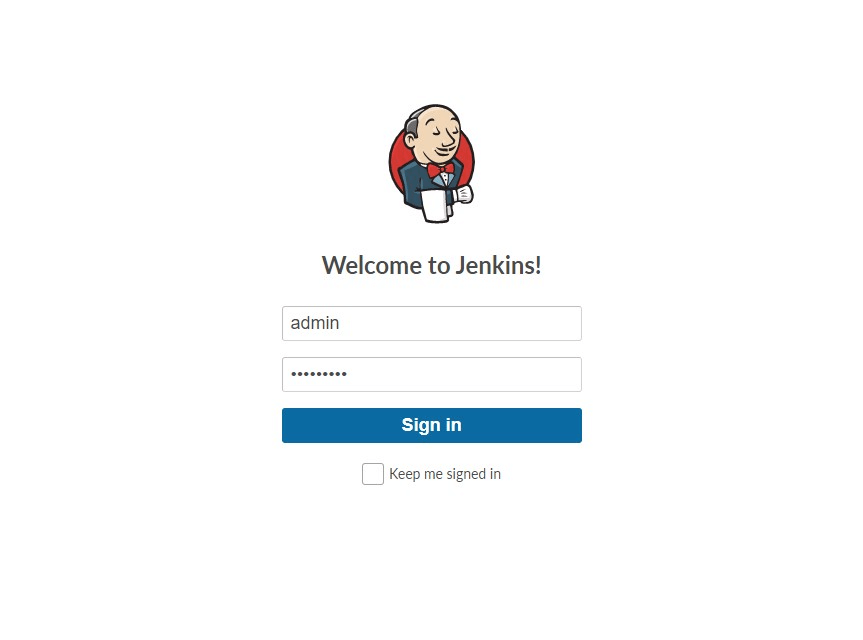
Sau khi đăng nhập thành công, bạn sẽ nhận được bảng điều khiển Jenkins.